Win11强卸软件教程,手把手教你轻松卸载无残留!
时间:2025-06-12 18:36:11 192浏览 收藏
还在为Win11系统里顽固卸载不掉的软件烦恼吗?本文为你带来超详细的Win11强制卸载软件全攻略!通过简单的五步操作,教你轻松摆脱不需要的应用,让你的电脑运行更流畅。从点击“开始”菜单进入“设置”,再到“应用和功能”中选择卸载,每一步都配有清晰的指导。即使是不熟悉电脑操作的用户,也能快速掌握Win11卸载软件的技巧。告别残留文件,释放存储空间,快来学习Win11强制卸载软件的正确姿势吧!
有时候我们会下载一些软件,使用一段时间后觉得不太需要了,想把它卸载掉,这样可能会让电脑运行得更快些。如果你用的是win11系统,想知道如何卸载应用吗?下面这篇文章就详细介绍了win11强制卸载的方法,有兴趣的朋友可以看看哦。
第一步:点击屏幕左下角的【开始】按钮,然后选择【设置】图标,打开Windows设置界面。
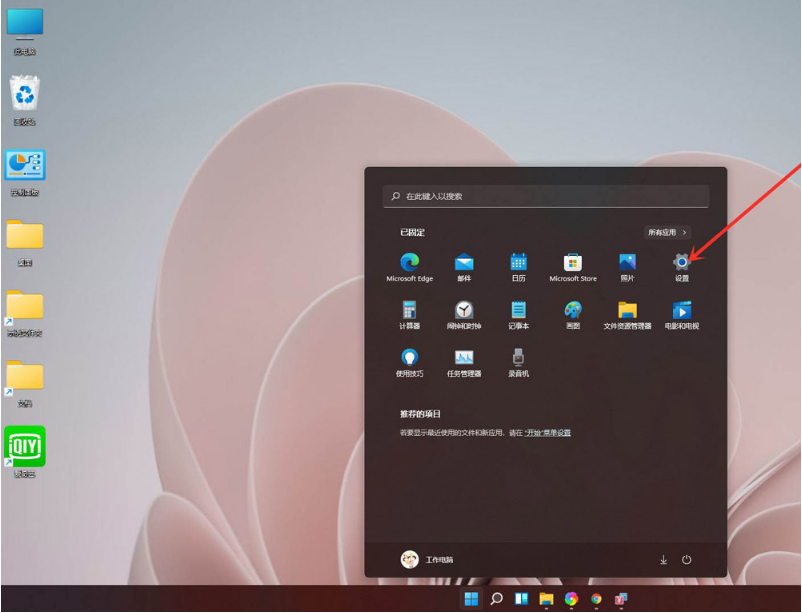
第二步:在设置界面里找到并点击【应用】,接着选择【应用和功能】选项。
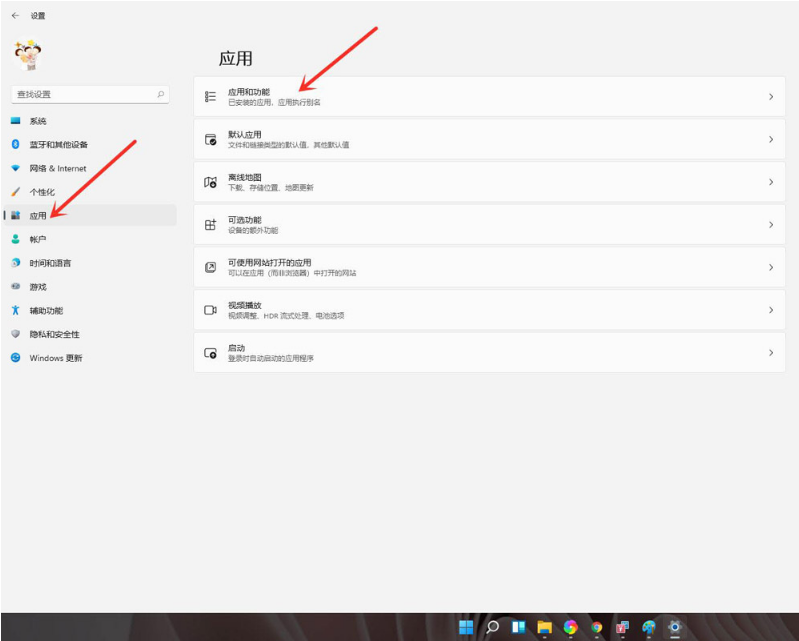
第三步:进入【应用和功能】页面后,在应用列表中找到你想要卸载的应用程序,点击它右侧的【┇】符号。
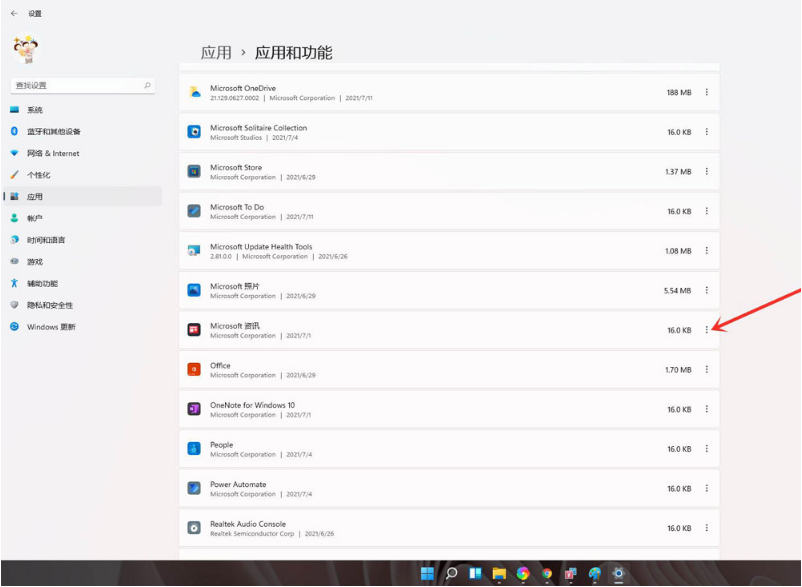
第四步:在出现的小菜单中选择【卸载】选项。
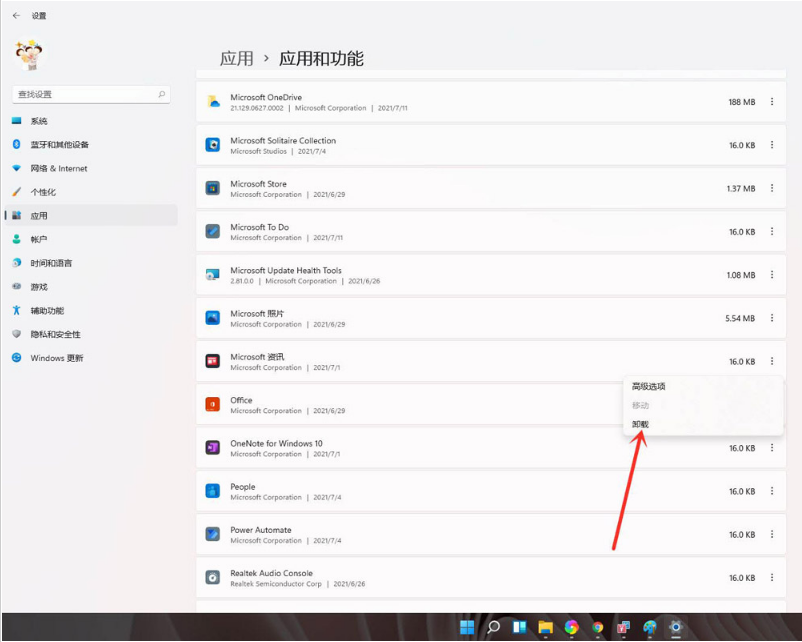
第五步:确认无误后,在随后弹出的窗口中再次点击【卸载】按钮,这样就能完成卸载操作了。
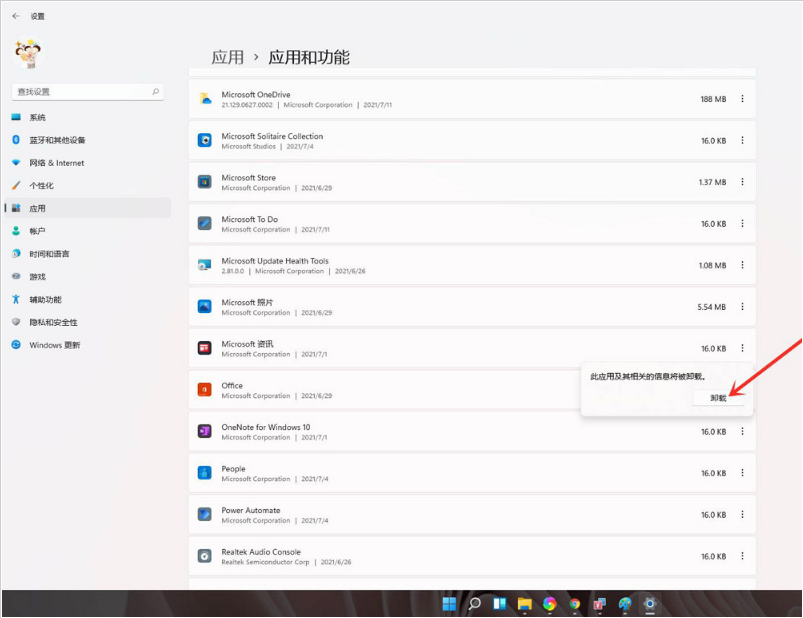
以上就是关于win11强制卸载的具体步骤介绍啦,希望对大家有所帮助!
以上就是《Win11强卸软件教程,手把手教你轻松卸载无残留!》的详细内容,更多关于的资料请关注golang学习网公众号!
相关阅读
更多>
-
501 收藏
-
501 收藏
-
501 收藏
-
501 收藏
-
501 收藏
最新阅读
更多>
-
292 收藏
-
269 收藏
-
401 收藏
-
139 收藏
-
436 收藏
-
383 收藏
-
146 收藏
-
337 收藏
-
317 收藏
-
238 收藏
-
187 收藏
-
149 收藏
课程推荐
更多>
-

- 前端进阶之JavaScript设计模式
- 设计模式是开发人员在软件开发过程中面临一般问题时的解决方案,代表了最佳的实践。本课程的主打内容包括JS常见设计模式以及具体应用场景,打造一站式知识长龙服务,适合有JS基础的同学学习。
- 立即学习 543次学习
-

- GO语言核心编程课程
- 本课程采用真实案例,全面具体可落地,从理论到实践,一步一步将GO核心编程技术、编程思想、底层实现融会贯通,使学习者贴近时代脉搏,做IT互联网时代的弄潮儿。
- 立即学习 516次学习
-

- 简单聊聊mysql8与网络通信
- 如有问题加微信:Le-studyg;在课程中,我们将首先介绍MySQL8的新特性,包括性能优化、安全增强、新数据类型等,帮助学生快速熟悉MySQL8的最新功能。接着,我们将深入解析MySQL的网络通信机制,包括协议、连接管理、数据传输等,让
- 立即学习 500次学习
-

- JavaScript正则表达式基础与实战
- 在任何一门编程语言中,正则表达式,都是一项重要的知识,它提供了高效的字符串匹配与捕获机制,可以极大的简化程序设计。
- 立即学习 487次学习
-

- 从零制作响应式网站—Grid布局
- 本系列教程将展示从零制作一个假想的网络科技公司官网,分为导航,轮播,关于我们,成功案例,服务流程,团队介绍,数据部分,公司动态,底部信息等内容区块。网站整体采用CSSGrid布局,支持响应式,有流畅过渡和展现动画。
- 立即学习 485次学习
